Как поменять язык в adobe media encoder на английский
Обновлено: 06.07.2024
Узнайте, как настроить Adobe Media Encoder в соответствии со своими предпочтениями, изменяя параметры интерфейса, медиаданных, оборудования и многих других функций.
Можно настроить внешний вид и поведение Adobe Media Encoder: от автоматического запуска очереди до установки яркости пользовательского интерфейса. Большинство этих параметров останутся в силе до тех пор, пока вы не измените их.
Чтобы открыть диалоговое окно «Установки», выберите Редактировать > Установки (Windows) или Adobe Media Encoder > Установки (macOS).
Чтобы восстановить параметры по умолчанию, удерживайте клавишу Shift при запуске программы (как в Windows, так и в macOS).
Файл пользовательских настроек и папка «Шаблоны настроек» находятся в следующих папках.
- Для Windows: \Users\<имя пользователя>\Documents\Adobe\Adobe Media Encoder\14.0\
- Для macOS: <диск>/Users/<имя пользователя>/Documents/Adobe/Adobe Media Encoder/14.0/

Запускать очередь автоматически при отсутствии активности в течение
Процесс кодирования запускается автоматически через определенное время после добавления элемента в очередь. В случае совершения в программе любых действий таймер обратного отсчета сбрасывается. Чтобы отключить автоматический запуск, снимите этот флажок. По умолчанию эта установка отключена.
Показывать время, оставшееся до завершения кодирования очереди
Отображение количества времени, прошедшего с начала кодирования.
Предпросмотр при кодировании
Кодируемые видеокадры воспроизводятся на панели кодирования.
Подать сигнал по завершении кодирования
Когда кодирование завершено, раздается сигнал.
Удалить закодированные файлы из очереди при выходе
При выходе из программы выполняется удаление всех закодированных элементов из очереди.
Разрешить параллельное кодирование
Параллельное кодирование ускоряет обработку благодаря одновременному кодированию всех выводов источника. Если выходной формат не поддерживает параллельное кодирование, рендеринг каждого выходного файла осуществляется отдельно (как при последовательном кодировании).
Остановить текущий объект в случае обнаружения ошибок декодирования
Для некоторых источников MXF при обнаружении ошибки декодирования вставляются повторяющиеся кадры. Установите этот флажок, чтобы в случае обнаружения ошибки декодирования останавливать кодирование и не вставлять повторяющиеся кадры. Этот параметр установлен по умолчанию.
Импорт наборов изображений из папок отслеживания
Если флажок установлен, последовательно именованные файлы изображений в папках отслеживания импортируются как один источник. Установите таймер, чтобы настроить длительность ожидания AME перед импортом всех последовательных файлов.
Встроенный импорт эпизодов Premiere Pro
Позволяет импортировать эпизоды Premiere в системах, где приложение Premiere Pro не установлено.
Не кодировать выходные данные при обнаружении отсутствующих элементов
При обнаружении отсутствующих элементов (автономные медиаданные, отсутствующие шрифты и т. д.) в Media Encoder отображается предупреждение для определенных источников и выводов. Установите этот флажок, чтобы не кодировать выходные данные с отсутствующими элементами.
Добавить имя шаблона настроек в имя файла
К имени выходного файла автоматически добавляется имя шаблона настроек кодирования.
Увеличить номер выходного файла, если файл с таким номером уже существует
По умолчанию, если при создании выходного файла оказывается, что файл с таким именем в этом каталоге уже существует, Adobe Media Encoder добавляет к имени нового файла инкремент. Например, кодируется видеоклип и создается выходной файл video.avi. Затем выполняется повторное кодирование того же файла без предварительного удаления video.avi. Adobe Media Encoder присваивает новому файлу имя video_1.avi.
Если флажок «Увеличить номер выходного файла » не установлен, называйте файлы так, чтобы они не могли случайно перезаписать друг друга.
Указать каталог выходного файла
По умолчанию, Adobe Media Encoder помещает экспортируемые файлы в ту же папку, где находится исходный видеоклип. Чтобы указать другую целевую папку для хранения закодированных медиаклипов, перейдите к нужной папке в файловой системе.
Включить функцию управления цветом дисплея
Диспетчер цветов управляет отображаемыми кадрами в соответствии с настройками монитора. По умолчанию флажок Включить функцию управления цветом дисплея не установлен. Этот параметр влияет на отображение миниатюр на панелях «Браузер медиаданных» и «Кодирование». Эта настройка не влияет на экспортированные медиаданные.


Настройте яркость интерфейса.
Выберите язык, используемый в приложении.
Управляет яркостью и насыщенностью голубой подсветки, интерактивных элементов управления и указателей фокуса.

Файлы кэша медиаданных — Сохранить файлы кэша мультимедиа рядом с оригиналами (по возможности)
База данных кэшированных медиафайлов
Неопределенная ось времени медиаданных
Задайте частоту кадров для источников без собственной временной развертки, таких как наборы изображений.
Включить подписи при импорте
Установите этот флажок, чтобы включать подписи при импорте файлов в Adobe Media Encoder.
Декодирование H.264/HEVC с аппаратным ускорением (требуется перезапуск)
Используя этот параметр, можно включать и выключать аппаратное декодирование с использованием процессоров AMD, NVIDIA или Intel.
На основе данных о наличии карт в вашей системе AME отображает варианты AMD, NVIDIA и Intel.
По умолчанию эта опция включена.
Эта возможность доступна только для Windows.

Записать ID XMP в файлы при импорте
Выполняется запись уникального идентификатора в файлы, в которых он отсутствует.
Дополнительные сведения о других настройках в категории «Метаданные» см. в разделе Экспорт и исключение метаданных XMP.

ОЗУ, зарезервированное для других приложений
Adobe Media Encoder использует общий пул памяти вместе с программами Adobe Premiere Pro, After Effects, Prelude и Photoshop. Значение параметра ОЗУ, зарезервированное для других приложений указывает на объем памяти для конкретного приложения в этом пуле. Изменить это значение можно путем изменения объема ОЗУ, назначаемого другим приложениям (и операционной системе). Чтобы выделить больше памяти для конкретного приложения, уменьшите значение «ОЗУ, зарезервированное для других приложений».
Примечание. Не устанавливайте слишком низкое значение для параметра «ОЗУ, зарезервированное для других приложений». Это может привести к ухудшению производительности.
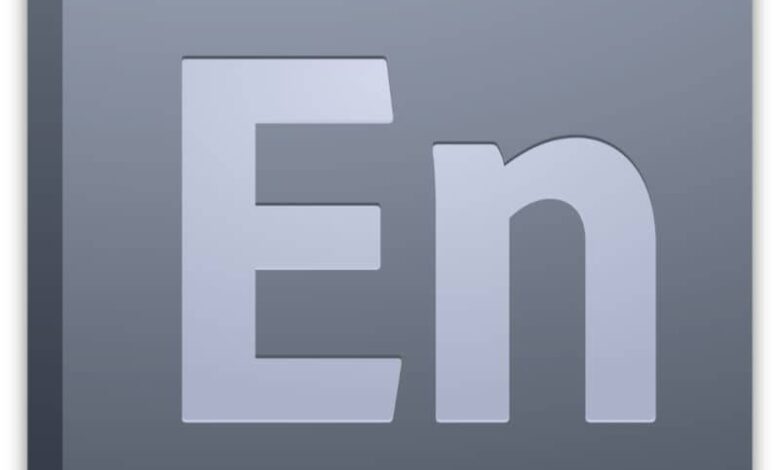
Adobe Media Encoder CC , это приложение, которое позволяет публиковать аудио и видео файлы в разных форматах. Вы даже можете экспортировать видео на YouTube, телевизоры высокой четкости, телефоны и DVD-плееры.
Поскольку растет спрос на более качественную анимацию, видео и аудиофайлы, вам следует настроить Adobe Media Encoder CC, чтобы получить от него максимальную отдачу. Как приложение или как компонент других приложений Adobe, вы должны хорошо понимать его конфигурацию.
В настройках вы можете изменить язык вашего приложения Adobe Media Encoder CC и здесь мы объясним, как это сделать.
Действия по изменению языка Adobe Media Encoder CC
Возможно, вы подумали о возможности переустановки приложения, потому что кажется, что Adobe не предлагает простой способ изменить язык. Вот почему мы быстро и легко покажем вам, как изменить язык Adobe Media Encoder CC .
Для этого взгляните на эти простые шаги, которые мы упомянем ниже:
Следующее изображение будет вашим наглядным пособием для настройки вашего приложения на предпочитаемом вами языке.

Как вы могли заметить, вы можете отрегулировать быстро и легко язык Adobe Media Encoder CC. Это большой плюс, так как это даст вам возможность лучше управлять своим приложением, но чтобы узнать о других преимуществах, прочтите следующий пункт.
Преимущества изменения языка Adobe Media Encoder CC
В этой статье, помимо объяснения того, как Adobe Media Encoder CC может переключать языки, мы покажем вам преимущества этого:
- Вы можете кодировать и экспортировать видео на вашем родном языке так что процесс идет быстрее.
- Это позволит вам конвертировать несколько видео и аудиоклипов в любой формат Это кто сделает тебя сэкономите много времени, потому что вы, очевидно, понимаете язык. Этот момент очень важен, потому что, когда вы меняете язык, вы ускоряете кодирование и воспроизведение видео.
- Установив его на вашем родном языке, вы получите выгоду от дальнейшего развития и прогресса в текущей работе. Кроме того, вы приятно проводите время, и вам не нужно переустанавливать приложение для работы с разными клиентами.
Как вы могли заметить, вы можете найти много преимуществ в изменить язык Adobe Encoder Media CC . Лучше всего то, что изменить язык намного быстрее и проще, чем вы думаете.
Некоторые обозреватели отметили, что им не удалось внести необходимые изменения в это приложение. Таким образом, выполнив шаги, упомянутые выше, вы сможете быстро изменить язык.
Со временем рыночные предпочтения меняются, поэтому растет спрос на аутентичные и разнообразные изображения. Научитесь использовать Adobe Media Encoder CC на вашем языке - эффективное решение.
Новые тенденции заставляют адаптироваться к приложениям с творческими улучшениями и легкой настройкой, воспользоваться этой возможностью. Обучение побуждает вас применять и обучать творчеству, чтобы действовать в будущем, поэтому необходимо знать особенности вашего Adobe Media Encoder.
Благодаря этой статье вы сможете быстро и легко развить свою деятельность и оптимизировать ее. Итак, если бы вы уже могли изменить язык Adobe Media Encoder CC , вы также можете легко изменить язык Adobe Illustrator CC . Если вам понравилось, оставьте нам комментарий и продолжайте читать наш блог.

Системные требования:
• Многоядерный процессор Intel с поддержкой 64-разрядных функций
• Microsoft Windows 10 (x64) 1803 и выше
• Microsoft Visual C++ Redistributable
• Запуск с правами администратора
• 4 ГБ ОЗУ (рекомендуется 16 ГБ)
• 2 ГБ свободного места на жестком диске
• Дополнительное свободное место на диске для кэша диска (рекомендуется 10 ГБ)
• Разрешение монитора 1024x768 (рекомендуется 1280x800)
• Дополнительно: рекомендованная Adobe видеокарта для функций ускорения графического процессора
Описание:
Adobe Media Encoder CC — это программа кодирования, которая позволяет кодировать аудио- и видеофайлы в различные форматы распространения для различных приложений и аудиторий. Такие видео- и аудиоформаты характеризуются повышенной степенью сжатия. Используя эту программу, можно экспортировать видео в форматы, поддерживаемые различными устройствами, от DVD-проигрывателей и веб-сайтов до мобильных телефонов, портативных медиаплееров и телевизоров стандартной и высокой четкости.
2 . Программа была написана на С++ с использованием Microsoft Visual C++ Redistributable. Чтобы программа работала на Вашем компьютере, Вам также необходимо установить/обновить эти компоненты, иначе эта программа у Вас работать не будет.
Я не делал никакие заставки со своим именем и прочий мусор.
Эта версия не оставит ни единой папки в Вашей системе и ключа в реестре.
Всё хранится в том каталоге, где находится сама программа.
Что такое Portable?
Portable — это программа, не требующая установки, которая запускается с одного исполняемого файла *.exe
В Нашем случае она не оставляет следов на системном диске после работы, не создаёт мусора (записей) в реестре.
Не регистрирует расширения файлов без участия пользователя. Не создаёт временных папок на системном диске без участия пользователя.
Все необходимые фильтры, модули, библиотеки программа использует из того же каталога, в котором сама находится.
Слетят ли настройки установленного Media Encoder?
Нет, если спровоцировать конфликт настроек программ, то портативная версия Media Encoder от XpucT при запуске сделает резервные копии всех конфликтных каталогов, которые находятся в папке пользователя/AppData. Когда портативная версия от XpucT закрывается, все данные остаются в каталоге Portable Media Encoder, а старые пользовательские данные от других версий программ восстанавливаются на то место, где был спровоцирован конфликт. Сделано это специально для тех, кто не ведает, что творит. Однако, если портативную программу завершить через диспетчер задач или довести программу до вылета, то она просто не успеет восстановить резервную копию данных и вынуть свои данные в свой каталог. По этой же причине крайне не рекомендуется запускать одновременно Portable-программы от Adobe. Исключением будут только Portable by XpucT. Именно Мои сборки Portable не конфликтуют со своими и чужими сборками и не воруют настройки от других пакетов Adobe. Чтобы лучше это понимать, рекомендую посмотреть видео о том, как работают Portable-программы.
Как вернуть настройки по умолчанию?
Удалить папку Data, которая находится рядом с файлом Media Encoder.exe и папкой App.
Как поменять язык на английский?
Смотреть второй скриншот.
Эта портативная версия Adobe by XpucT:
• Не ворует настройки у других программ от Adobe
• Не конфликтует с установленными программами Adobe
• Может работать параллельно с другими и чужими, установленными и портативными версиями любых программ
Вырезано:
• Тонны локализаций
• Тонны справок на всех языках
• Тонны иллюстраций на всех языках
• Файлы установки Creative Cloud
• Файлы глубокой интеграции с After Effects
• Служба защиты от пиратского использования
• Служба регистрации ошибок
• Мастер генерации отчётов
• Мастер отправки отчётов

Системные требования:
• Многоядерный процессор Intel с поддержкой 64-разрядных функций
• Microsoft Windows 7 SP1 (x64) / Windows 8.1 (x64) / Windows 10 (x64)
• Microsoft Visual C++ Redistributable
• Запуск с правами администратора
• 4 ГБ ОЗУ (рекомендуется 16 ГБ)
• 1,8 ГБ свободного места на жестком диске
• Дополнительное свободное место на диске для кэша диска (рекомендуется 10 ГБ)
• Разрешение монитора 1024x768 (рекомендуется 1280x800)
• Дополнительно: рекомендованная Adobe видеокарта для функций ускорения графического процессора
Описание:
Adobe Media Encoder - это программа кодирования, которая позволяет кодировать аудио- и видеофайлы в различные форматы распространения для различных приложений и аудиторий. Такие видео- и аудиоформаты характеризуются повышенной степенью сжатия. Используя эту программу, можно экспортировать видео в форматы, поддерживаемые различными устройствами, от DVD-проигрывателей и веб-сайтов до мобильных телефонов, портативных медиаплееров и телевизоров стандартной и высокой четкости.
Немаловажно, что Adobe Media Encoder СС позволяет обрабатывать несколько видео- и аудиоклипов в пакетном режиме; в средах, где видео является значительной частью содержимого, пакетная обработка ускоряет рабочий процесс. Во время кодирования видеофайлов программой можно добавлять, переупорядочивать и изменять параметры кодирования файлов в очереди пакетной обработки.
Adobe Media Encoder CC поддерживает различные форматы экспорта видео в зависимости от приложений Adobe, установленных вместе с данной программой. В частности, она представляет собой ядро кодирования для Adobe Premiere Pro, Adobe After Effects и Adobe Prelude. Тем не менее, программу можно использовать и как автономное средство кодирования.
• Автоматическая замена фреймов при ошибках декодирования с помощью копий смежных фреймов
• Поддержка формата камеры Sony Venice V3
• Возможность переопределения творческих таблиц LUT при съемке на камеру RED
• Улучшенная производительность декодирования для отснятого материала H.264 и HEVC
• Улучшенная производительность декодирования для материала, отснятого на камеру RED, в macOS с использованием Metal
• Дополнительные возможности экспорта титров
• Не ворует настройки у других программ от Adobe
• Не конфликтует с установленными программами Adobe
• Может работать параллельно с другими и чужими, установленными и портативными версиями любых программ
• Тонны справок на всех языках
• Тонны иллюстраций на всех языках
• Файлы установки Creative Cloud
• Файлы глубокой интеграции с After Effects
• Служба защиты от пиратского использования
• Служба регистрации ошибок
• Мастер генерации отчётов
• Мастер отправки отчётов
Я не делал никакие заставки со своим именем и прочий мусор.
Эта версия не оставит ни единой папки в Вашей системе и ключа в реестре.
Всё хранится в том каталоге, где находится сама программа.
В любой непонятной ситуации:
1. Запускать программу нужно от имени администратора
2. Программа была написана на С++ с использованием Microsoft Visual C++ Redistributable. Чтобы программа работала на Вашем компьютере, Вам также необходимо установить/обновить эти компоненты, иначе эта программа у Вас работать не будет.
Часто выдаваемые ответы:
Что такое Portable?
Portable — это программа, не требующая установки, которая запускается с одного исполняемого файла *.exe
В Нашем случае она не оставляет следов на системном диске после работы, не создаёт мусора (записей) в реестре.
Не регистрирует расширения файлов без участия пользователя. Не создаёт временных папок на системном диске без участия пользователя.
Все необходимые фильтры, модули, библиотеки программа использует из того же каталога, в котором сама находится.
Слетят ли настройки установленного Media Encoder?
Нет, если спровоцировать конфликт настроек программ, то портативная версия Media Encoder от XpucT при запуске сделает резервные копии всех конфликтных каталогов, которые находятся в папке пользователя/AppData. Когда портативная версия от XpucT закрывается, все данные остаются в каталоге Portable Media Encoder, а старые пользовательские данные от других версий программ восстанавливаются на то место, где был спровоцирован конфликт. Сделано это специально для тех, кто не ведает, что творит. Однако, если портативную программу завершить через диспетчер задач или довести программу до вылета, то она просто не успеет восстановить резервную копию данных и вынуть свои данные в свой каталог. По этой же причине крайне не рекомендуется запускать одновременно Portable-программы от Adobe. Исключением будут только Portable by XpucT. Именно Мои сборки Portable не конфликтуют со своими и чужими сборками и не воруют настройки от других пакетов Adobe. Чтобы лучше это понимать, рекомендую посмотреть видео о том, как работают Portable-программы.
Читайте также:

